Sie können einem FaceTime-Gruppenanruf nicht beitreten? Hier ist die Lösung
Wenn Sie nicht am FaceTime-Gruppenanruf teilnehmen können, liegt möglicherweise ein Problem mit Ihren Netzwerk- oder Telefoneinstellungen vor. Normalerweise haben Benutzer ihre iPhones nicht auf iOS 12.1.4 oder höher aktualisiert, was die Hauptvoraussetzung für FaceTime-Gruppenanrufe ist. Darüber hinaus könnte ein Fehler in Ihrem Betriebssystem vorliegen, der Sie daran hindert, über FaceTime an Anrufen teilzunehmen.
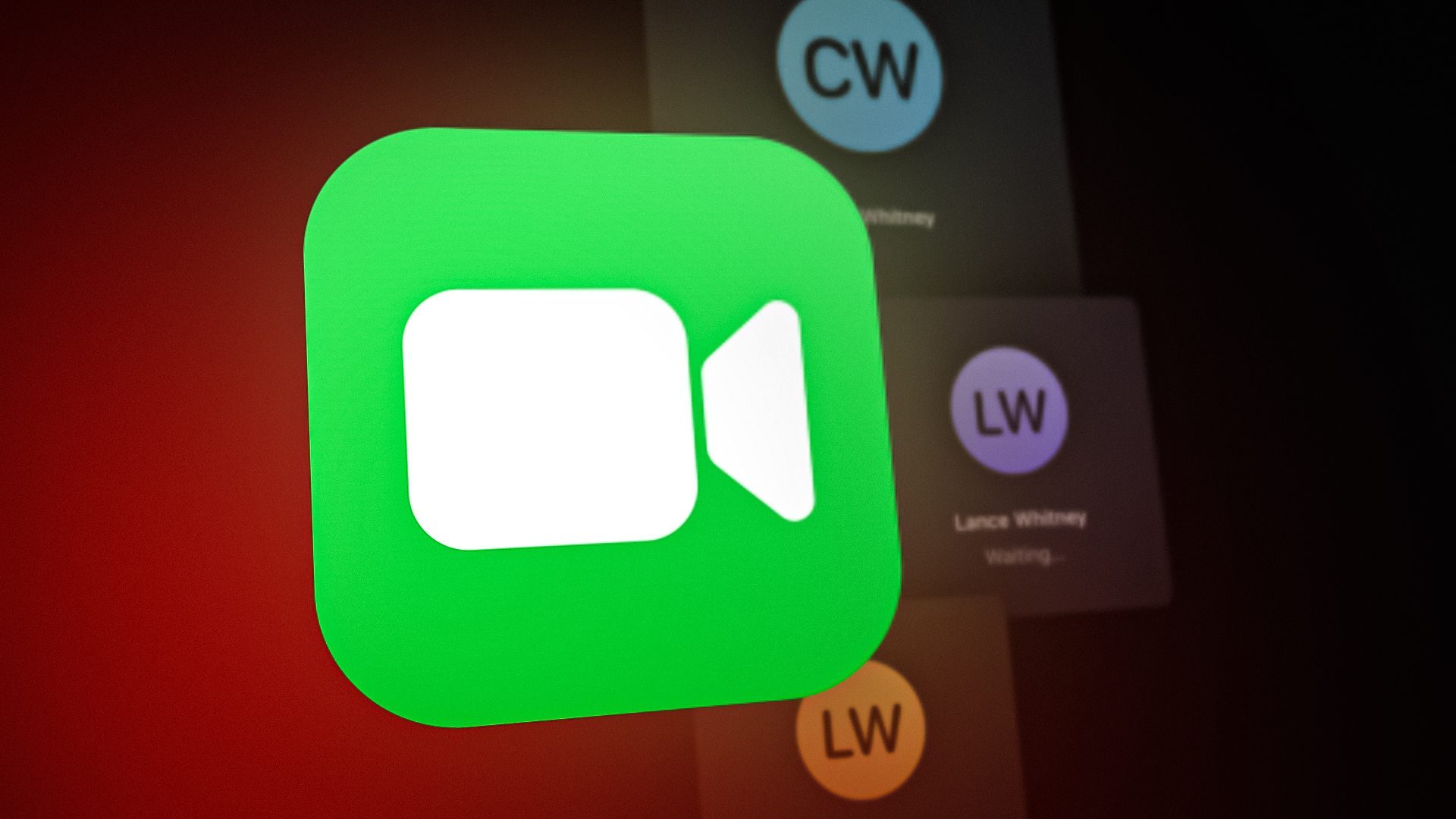
Was auch immer der Grund sein mag, die gute Nachricht ist, dass Sie dieses Problem leicht beheben und FaceTime mit Freunden und Familie genießen können. In diesem Artikel haben wir einige verifizierte Methoden zur Fehlerbehebung besprochen, die bei anderen iPhone-Benutzern mit einem ähnlichen Problem funktioniert haben. Lesen Sie also weiter, um alles über die Korrekturen zu erfahren.
1. Überprüfen Sie Ihre Internetverbindung
Der erste Schritt besteht darin, sicherzustellen, dass Sie über eine stabile Internetverbindung verfügen. FaceTime erfordert eine starke und dauerhafte Internetverbindung, um ordnungsgemäß zu funktionieren. Wenn Ihr Internet langsam oder instabil ist, können Sie nicht am Gruppenanruf teilnehmen.
Wenn Sie WLAN verwenden, ziehen Sie den Stecker ab, warten Sie einige Minuten und schließen Sie ihn dann wieder an. Dadurch wird Ihr Router neu gestartet und alle Störungen werden behoben. Wenn das WLAN immer noch nicht effizient funktioniert, wechseln Sie zu mobilen Daten und treten Sie dann FaceTime bei.
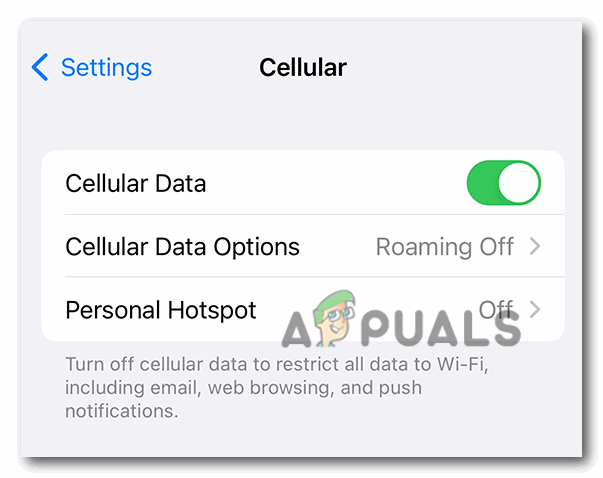 Wechseln Sie zu Mobilfunkdaten
Wechseln Sie zu Mobilfunkdaten
Wenn Sie mobile Daten nutzen und ein Netzwerkproblem vorliegt, schalten Sie den Flugmodus für einige Sekunden ein und schalten Sie ihn dann wieder aus. Dadurch wird das Netzwerk neu gestartet und alle Netzwerkstörungen werden behoben. Daher können Sie der FaceTime-Gruppe beitreten.
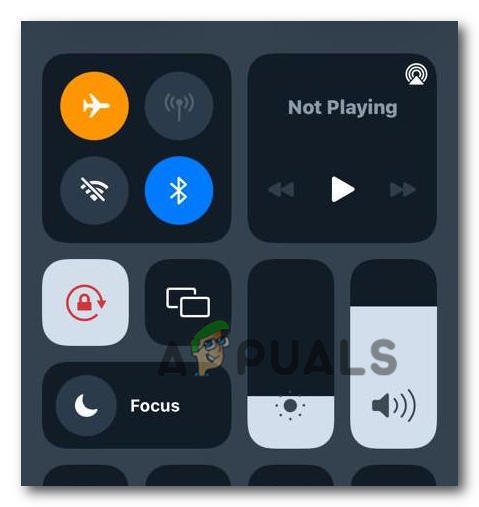 Schalten Sie den Flugmodus ein und wieder aus
Schalten Sie den Flugmodus ein und wieder aus
2. Stellen Sie sicher, dass Sie ein kompatibles Gerät verwenden
FaceTime ist ein Apple-Produkt und funktioniert daher nur auf Apple-Geräten. Angenommen, Sie verwenden ein Android-, Windows- oder ein anderes Nicht-Apple-Gerät. In diesem Fall können Sie FaceTime nicht verwenden, um am Gruppenanruf teilzunehmen.
Wenn Sie ein Apple-Gerät verwenden, aber keiner FaceTime-Gruppe beitreten können, bedeutet dies, dass Ihr Gerät nicht mit der App-Version kompatibel ist, die andere Gruppenmitglieder verwenden. Stellen Sie sicher, dass auf den Geräten aller Mitglieder die neueste Version von iOS oder macOS ausgeführt wird und dass Sie die FaceTime-App auf die neueste Version aktualisiert haben.
iOS aktualisieren:
- Gehen Sie zu Einstellungen > Allgemein > Software-Update.
 Gehen Sie zu Software-Update
Gehen Sie zu Software-Update - Tippen Sie hier auf „Update herunterladen und installieren“.
 Laden Sie das Update herunter und installieren Sie es
Laden Sie das Update herunter und installieren Sie es
FaceTime-App aktualisieren:
- Gehen Sie zum App Store und suchen Sie nach „FaceTime App“.
- Tippen Sie auf die Schaltfläche „Aktualisieren“ neben dem App-Symbol. Wenn kein Update verfügbar ist, bedeutet dies, dass die FaceTime-App mit der neuesten Version ausgeführt wird. In diesem Fall sehen Sie die Schaltfläche „Öffnen“ anstelle von „Aktualisieren“.
 Aktualisieren Sie FaceTime
Aktualisieren Sie FaceTime
3. Überprüfen Sie Ihre Einstellungen
FaceTime funktioniert nur dann wie erwartet, wenn die Einstellungen Ihres Geräts richtig konfiguriert sind. Indem Sie sicherstellen, dass die Einstellungen richtig konfiguriert sind, können Sie mit FaceTime eine nahtlose und zuverlässige Kommunikation genießen. Befolgen Sie die folgenden Schritte, um Ihre Geräteeinstellungen zu überprüfen:
- Öffnen Sie die Einstellungen-App auf Ihrem iPhone.
 Öffnen Sie die Einstellungen-App
Öffnen Sie die Einstellungen-App - Scrollen Sie nach unten und tippen Sie auf FaceTime. Stellen Sie sicher, dass der FaceTime-Kippschalter eingeschaltet und die Kamera-/Mikrofonoptionen aktiviert sind.
 Tippen Sie auf FaceTime.
Tippen Sie auf FaceTime. - Wenn Sie über einen Link zur FaceTime-Gruppe eingeladen wurden, überprüfen Sie den Link erneut, um sicherzustellen, dass der Link noch gültig und nicht abgelaufen ist.
- Wenn Sie Verbindungsprobleme haben, versuchen Sie, den WLAN- oder Mobilfunkdatenschalter ein- und auszuschalten, um Ihre Netzwerkverbindung zurückzusetzen.
4. Starten Sie Ihr Gerät neu und versuchen Sie es erneut
Wenn Sie Ihr Gerät neu starten, wird der Speicher des Geräts gelöscht. Dadurch werden alle laufenden Apps und Prozesse geschlossen, wodurch vorübergehende Softwareprobleme behoben werden können, die Ihre Teilnahme am Gruppenanruf beeinträchtigen. Ein Neustart Ihres Geräts ist eine einfache und effektive Lösung, die zur Behebung des Problems beiträgt.
Hier sind die Schritte, um Ihr Gerät neu zu starten und erneut am Gruppenanruf teilzunehmen:
- Halten Sie die Ein-/Aus-Taste Ihres Geräts gedrückt, bis die Option zum Ausschalten per Schieberegler auf dem Bildschirm angezeigt wird.
- Schieben Sie den Ausschalter nach rechts, um Ihr Gerät auszuschalten.
 Schieben Sie den Ausschaltschalter nach rechts
Schieben Sie den Ausschaltschalter nach rechts - Warten Sie einige Sekunden und halten Sie dann erneut die Ein-/Aus-Taste gedrückt, bis das Apple-Logo auf dem Bildschirm erscheint.
- Öffnen Sie nach dem Neustart Ihres Geräts die FaceTime-App und versuchen Sie erneut, der angerufenen Gruppe beizutreten.
 Tippen Sie auf Weiter
Tippen Sie auf Weiter
5. Wenden Sie sich an den Apple-Support
Wenn Sie an einem FaceTime-Gruppenanruf nicht teilnehmen können, obwohl Sie verschiedene Methoden zur Fehlerbehebung ausprobiert haben. In diesem Fall ist es notwendig, den Apple-Support zu kontaktieren. Gehen Sie wie folgt vor, um den Apple-Support zu kontaktieren:
- Besuchen Sie die Apple Support-Website oder verwenden Sie die Apple Support-App auf Ihrem Gerät.
 Besuchen Sie die Apple Support-Website
Besuchen Sie die Apple Support-Website - Wählen Sie das Gerät oder den Dienst aus, bei dem Sie Hilfe benötigen, und wählen Sie das Problem aus, das bei Ihnen auftritt.
 Wählen Sie das Gerät oder den Dienst aus
Wählen Sie das Gerät oder den Dienst aus - Wählen Sie die für Sie beste Kontaktmethode aus, z. B. Telefon, E-Mail oder Chat.
- Befolgen Sie die Anweisungen, um Ihre Kontaktinformationen anzugeben und das aufgetretene Problem zu beschreiben.
- Sobald Sie mit einem Apple-Supportmitarbeiter verbunden sind, erläutern Sie das Problem ausführlich und geben Sie alle relevanten Informationen an, z. B. Fehlermeldungen oder Schritte zur Fehlerbehebung, die Sie bereits versucht haben.
- Der Support-Mitarbeiter wird Ihnen weitere Hilfestellung leisten.
Der Apple-Support bietet maßgeschneiderte Unterstützung basierend auf Ihrem spezifischen Problem. Sie haben außerdem Zugriff auf fortschrittlichere Tools und Ressourcen zur Fehlerbehebung, als der breiten Öffentlichkeit zur Verfügung stehen.
Darüber hinaus ist es wichtig zu bedenken, dass die Anzahl der Personen, die einer FaceTime-Gruppe beitreten können, begrenzt ist. Überprüfen Sie daher die Gruppengröße noch einmal und stellen Sie sicher, dass Sie die maximale Teilnehmerzahl nicht überschreiten.
Wenn alles andere fehlschlägt, sollten Sie darüber nachdenken, alternative Videokonferenzplattformen wie Zoom oder Google Meet zu nutzen, um mit Ihrer Gruppe in Kontakt zu treten. Diese Plattformen bieten ähnliche Funktionen und sind für bestimmte Geräte oder Netzwerkbedingungen besser zugänglich.

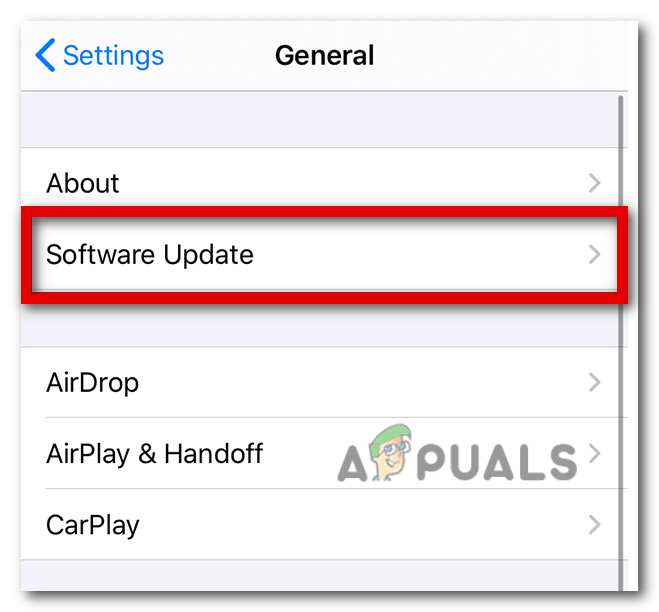 Gehen Sie zu Software-Update
Gehen Sie zu Software-Update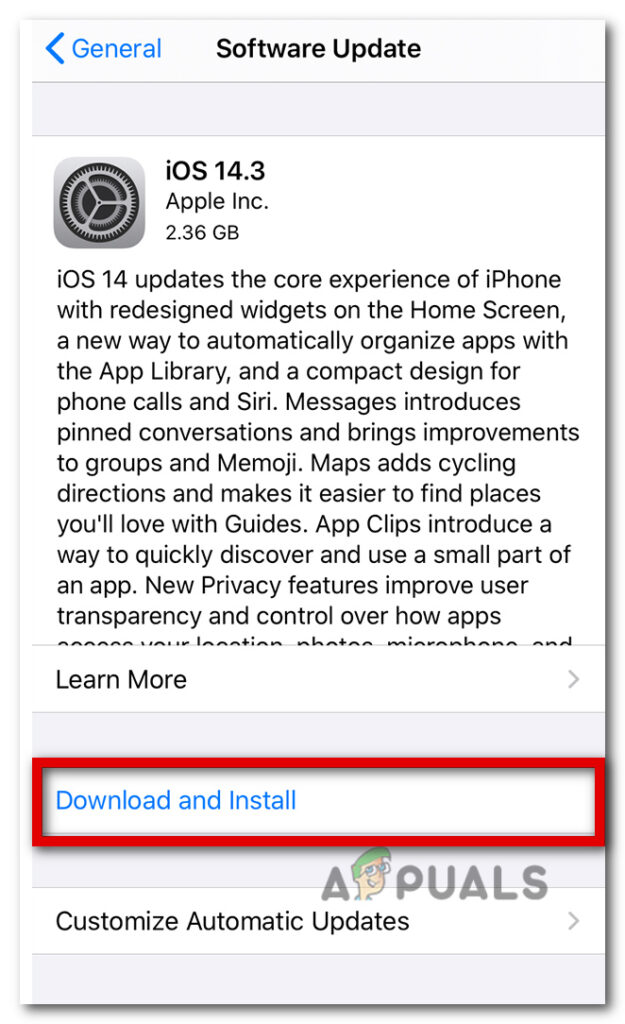 Laden Sie das Update herunter und installieren Sie es
Laden Sie das Update herunter und installieren Sie es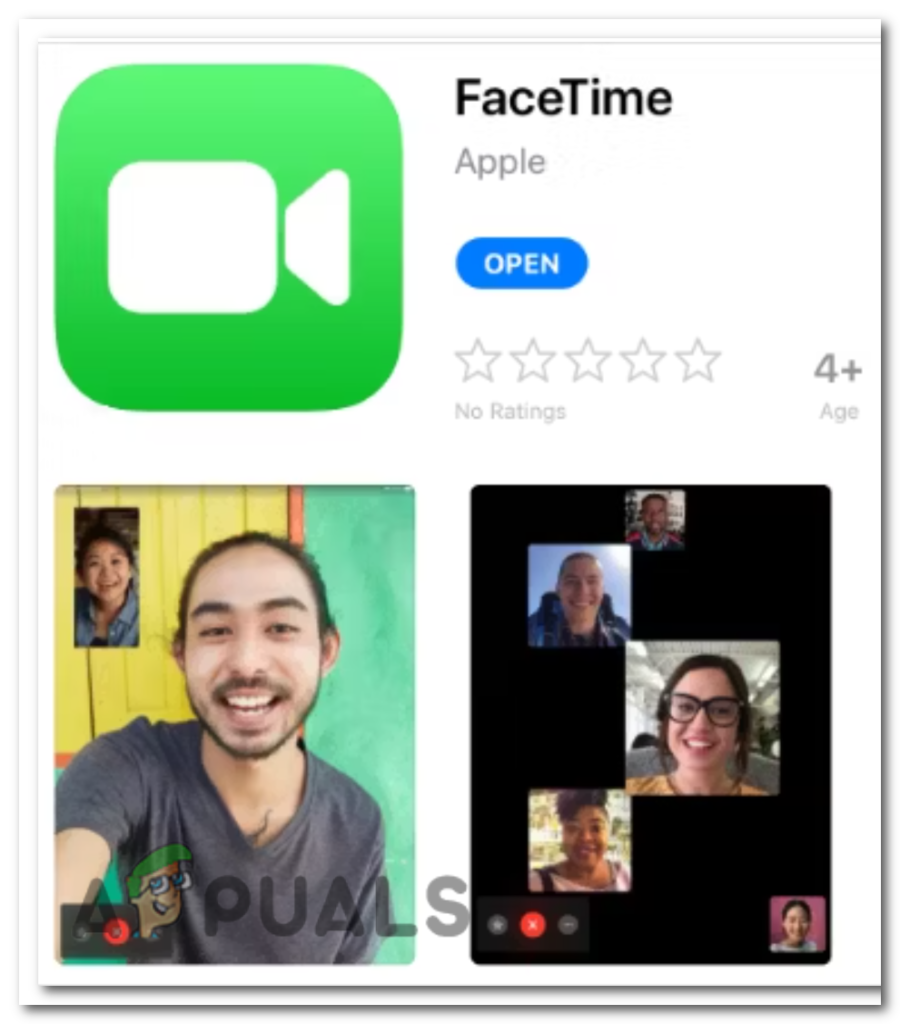 Aktualisieren Sie FaceTime
Aktualisieren Sie FaceTime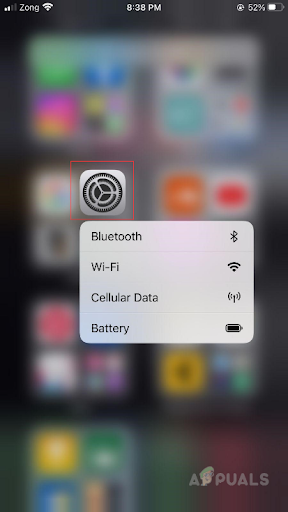 Öffnen Sie die Einstellungen-App
Öffnen Sie die Einstellungen-App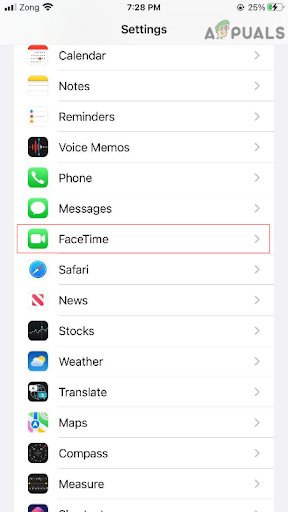 Tippen Sie auf FaceTime.
Tippen Sie auf FaceTime.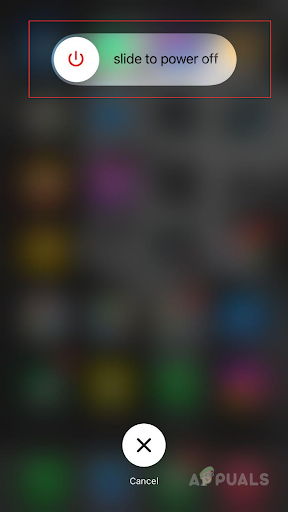 Schieben Sie den Ausschaltschalter nach rechts
Schieben Sie den Ausschaltschalter nach rechts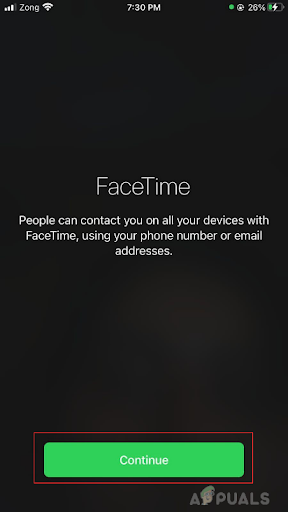 Tippen Sie auf Weiter
Tippen Sie auf Weiter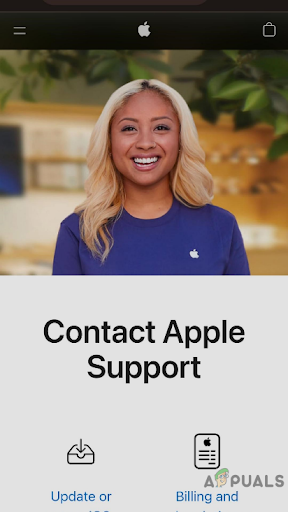 Besuchen Sie die Apple Support-Website
Besuchen Sie die Apple Support-Website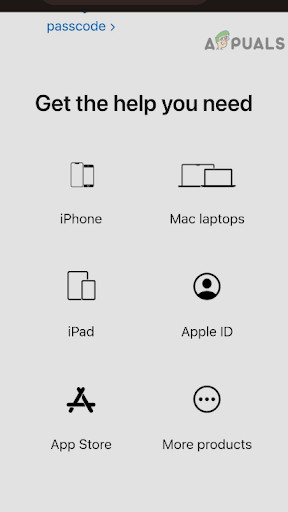 Wählen Sie das Gerät oder den Dienst aus
Wählen Sie das Gerät oder den Dienst aus
![Keine Option für „Bildschirmzeit-Passcode vergessen“. [2024]](https://okidk.de/wp-content/uploads/2024/02/Feature-Image-11-768x419.jpg)

![[FIX] NBA App League YoSpace funktioniert nicht auf dem iPhone (Fehlercode 7012)](https://okidk.de/wp-content/uploads/2023/07/NBA-App-League-YoSpace-Not-Working-on-iPhone-768x432.jpg)
![So beheben Sie „Dieses iPhone ist in einem anderen Fenster geöffnet“ [2023]](https://okidk.de/wp-content/uploads/2023/11/iphone-another-window-1-768x464.png)
